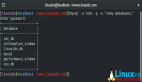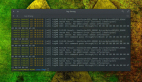将您的计算机变成一个多任务的动力室。
你是否有过这种感觉,你的主机运行速度没有预期的那么快?我也曾经有过这种感觉,直到我发现了 GNU Parallel。
GNU Parallel 是一个 shell 工具,可以并行执行任务。它可以解析多种输入,让你可以同时在多份数据上运行脚本或命令。你终于可以使用全部的 CPU 了!
如果你用过 xargs,上手 Parallel 几乎没有难度。如果没有用过,这篇教程会告诉你如何使用,同时给出一些其它的用例。
安装 GNU Parallel
GNU Parallel 很可能没有预装在你的 Linux 或 BSD 主机上,你可以从软件源中安装。以 Fedora 为例:
$ sudo dnf install parallel
对于 NetBSD:
# pkg_add parallel
如果各种方式都不成功,请参考项目主页。
从串行到并行
正如其名称所示,Parallel 的强大之处是以并行方式执行任务;而我们中不少人平时仍然以串行方式运行任务。
当你对多个对象执行某个命令时,你实际上创建了一个任务队列。一部分对象可以被命令处理,剩余的对象需要等待,直到命令处理它们。这种方式是低效的。只要数据够多,总会形成任务队列;但与其只使用一个任务队列,为何不使用多个更小规模的任务队列呢?
假设你有一个图片目录,你希望将目录中的图片从 JEEG 格式转换为 PNG 格式。有多种方法可以完成这个任务。可以手动用 GIMP 打开每个图片,输出成新格式,但这基本是最差的选择,费时费力。
上述方法有一个漂亮且简洁的变种,即基于 shell 的方案:
$ convert 001.jpeg 001.png$ convert 002.jpeg 002.png$ convert 003.jpeg 003.png... 略 ...
对于初学者而言,这是一个不小的转变,而且看起来是个不小的改进。不再需要图像界面和不断的鼠标点击,但仍然是费力的。
进一步改进:
$ for i in *jpeg; do convert $i $i.png ; done
至少,这一步设置好任务执行,让你节省时间去做更有价值的事情。但问题来了,这仍然是串行操作;一张图片转换完成后,队列中的下一张进行转换,依此类推直到全部完成。
使用 Parallel:
$ find . -name "*jpeg" | parallel -I% --max-args 1 convert % %.png
这是两条命令的组合:find 命令,用于收集需要操作的对象;parallel 命令,用于对象排序并确保每个对象按需处理。
find . -name "*jpeg"查找当前目录下以jpeg结尾的所有文件。parallel调用 GNU Parallel。-I%创建了一个占位符%,代表find传递给 Parallel 的内容。如果不使用占位符,你需要对find命令的每一个结果手动编写一个命令,而这恰恰是你想要避免的。--max-args 1给出 Parallel 从队列获取新对象的速率限制。考虑到 Parallel 运行的命令只需要一个文件输入,这里将速率限制设置为 1。假如你需要执行更复杂的命令,需要两个文件输入(例如cat 001.txt 002.txt > new.txt),你需要将速率限制设置为 2。convert % %.png是你希望 Parallel 执行的命令。
组合命令的执行效果如下:find 命令收集所有相关的文件信息并传递给 parallel,后者(使用当前参数)启动一个任务,(无需等待任务完成)立即获取参数行中的下一个参数(LCTT 译注:管道输出的每一行对应 parallel 的一个参数,所有参数构成参数行);只要你的主机没有瘫痪,Parallel 会不断做这样的操作。旧任务完成后,Parallel 会为分配新任务,直到所有数据都处理完成。不使用 Parallel 完成任务大约需要 10 分钟,使用后仅需 3 至 5 分钟。
多个输入
只要你熟悉 find 和 xargs (整体被称为 GNU 查找工具,或 findutils),find 命令是一个***的 Parallel 数据提供者。它提供了灵活的接口,大多数 Linux 用户已经很习惯使用,即使对于初学者也很容易学习。
find 命令十分直截了当:你向 find 提供搜索路径和待查找文件的一部分信息。可以使用通配符完成模糊搜索;在下面的例子中,星号匹配任何字符,故 find 定位(文件名)以字符 searchterm 结尾的全部文件:
$ find /path/to/directory -name "*searchterm"
默认情况下,find 逐行返回搜索结果,每个结果对应 1 行:
$ find ~/graphics -name "*jpg"/home/seth/graphics/001.jpg/home/seth/graphics/cat.jpg/home/seth/graphics/penguin.jpg/home/seth/graphics/IMG_0135.jpg
当使用管道将 find 的结果传递给 parallel 时,每一行中的文件路径被视为 parallel 命令的一个参数。另一方面,如果你需要使用命令处理多个参数,你可以改变队列数据传递给 parallel 的方式。
下面先给出一个不那么实际的例子,后续会做一些修改使其更加有意义。如果你安装了 GNU Parallel,你可以跟着这个例子操作。
假设你有 4 个文件,按照每行一个文件的方式列出,具体如下:
$ echo ada > ada ; echo lovelace > lovelace$ echo richard > richard ; echo stallman > stallman$ ls -1adalovelacerichardstallman
你需要将两个文件合并成第三个文件,后者同时包含前两个文件的内容。这种情况下,Parallel 需要访问两个文件,使用 -I% 变量的方式不符合本例的预期。
Parallel 默认情况下读取 1 个队列对象:
$ ls -1 | parallel echoadalovelacerichardstallman
现在让 Parallel 每个任务使用 2 个队列对象:
$ ls -1 | parallel --max-args=2 echoada lovelacerichard stallman
现在,我们看到行已经并合并;具体而言,ls -1 的两个查询结果会被同时传送给 Parallel。传送给 Parallel 的参数涉及了任务所需的 2 个文件,但目前还只是 1 个有效参数:(对于两个任务分别为)“ada lovelace” 和 “richard stallman”。你真正需要的是每个任务对应 2 个独立的参数。
值得庆幸的是,Parallel 本身提供了上述所需的解析功能。如果你将 --max-args 设置为 2,那么 {1} 和 {2} 这两个变量分别代表传入参数的***和第二部分:
$ ls -1 | parallel --max-args=2 cat {1} {2} ">" {1}_{2}.person
在上面的命令中,变量 {1} 值为 ada 或 richard (取决于你选取的任务),变量 {2} 值为 lovelace 或 stallman。通过使用重定向符号(放到引号中,防止被 Bash 识别,以便 Parallel 使用),(两个)文件的内容被分别重定向至新文件 ada_lovelace.person 和 richard_stallman.person。
$ ls -1adaada_lovelace.personlovelacerichardrichard_stallman.personstallman$ cat ada_*personada lovelace$ cat ri*personrichard stallman
如果你整天处理大量几百 MB 大小的日志文件,那么(上述)并行处理文本的方法对你帮忙很大;否则,上述例子只是个用于上手的示例。
然而,这种处理方法对于很多文本处理之外的操作也有很大帮助。下面是来自电影产业的真实案例,其中需要将一个目录中的视频文件和(对应的)音频文件进行合并。
$ ls -112_LS_establishing-manor.avi12_wildsound.flac14_butler-dialogue-mixed.flac14_MS_butler.avi...略...
使用同样的方法,使用下面这个简单命令即可并行地合并文件:
$ ls -1 | parallel --max-args=2 ffmpeg -i {1} -i {2} -vcodec copy -acodec copy {1}.mkv
简单粗暴的方式
上述花哨的输入输出处理不一定对所有人的口味。如果你希望更直接一些,可以将一堆命令甩给 Parallel,然后去干些其它事情。
首先,需要创建一个文本文件,每行包含一个命令:
$ cat jobs2runbzip2 oldstuff.taroggenc music.flacopusenc ambiance.wavconvert bigfile.tiff small.jpegffmepg -i foo.avi -v:b 12000k foo.mp4xsltproc --output build/tmp.fo style/dm.xsl src/tmp.xmlbzip2 archive.tar
接着,将文件传递给 Parallel:
$ parallel --jobs 6 < jobs2run
现在文件中对应的全部任务都在被 Parallel 执行。如果任务数量超过允许的数目(LCTT 译注:应该是 --jobs 指定的数目或默认值),Parallel 会创建并维护一个队列,直到任务全部完成。
更多内容
GNU Parallel 是个强大而灵活的工具,还有很多很多用例无法在本文中讲述。工具的 man 页面提供很多非常酷的例子可供你参考,包括通过 SSH 远程执行和在 Parallel 命令中使用 Bash 函数等。YouTube 上甚至有一个系列,包含大量操作演示,让你可以直接从 GNU Parallel 团队学习。GNU Paralle 的主要维护者还发布了官方使用指导手册,可以从 Lulu.com 获取。
GNU Parallel 有可能改变你完成计算的方式;即使没有,也会至少改变你主机花在计算上的时间。马上上手试试吧!